乱码问题可通过五种方法解决:一、使用Win+V或Command+Option+Shift+V粘贴为纯文本;二、通过腾讯文档或飞书文档中转并导出;三、在WPS智能文档中选择Markdown格式粘贴;四、用Notepad++尝试UTF-8、ANSI等编码转换;五、在VS Code等编辑器中用正则删除控制字符或关闭BOM保存。
☞☞☞AI 智能聊天, 问答助手, AI 智能搜索, 免费无限量使用 DeepSeek R1 模型☜☜☜
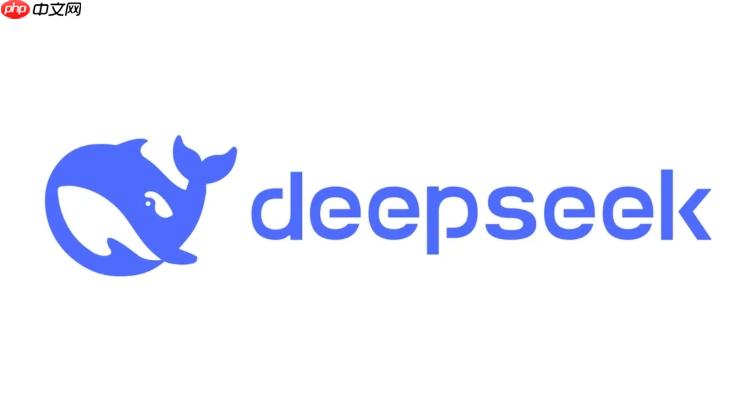
如果您使用DeepSeekOCR进行文本识别,但结果出现乱码,则可能是由于编码不匹配、字体缺失或识别模型对特定格式支持不佳所致。以下是解决此问题的步骤:
该方法旨在去除OCR识别过程中可能携带的隐藏格式和富文本信息,仅保留可读字符,从而避免目标程序解析异常导致的乱码。
1、在复制识别结果后,不要直接使用Ctrl+V粘贴。
2、在Windows系统中,按下Win + V调出剪贴板历史记录。
3、选择“粘贴为纯文本”选项进行粘贴。
4、在macOS系统中,尝试使用快捷键Command + Option + Shift + V进行纯文本粘贴。
利用第三方在线文档平台自动清洗和重新编码文本内容,可以有效修复因编码冲突引起的乱码问题,并保持基本排版结构。
1、将DeepSeekOCR识别出的乱码文本复制下来。
2、打开腾讯文档或飞书文档,创建一个新的空白文档。
3、将内容粘贴到新建文档中,等待平台自动完成格式转换。
4、点击菜单中的“...”更多操作,选择“下载为Word”或“导出为PDF”。
5、打开导出的文件,检查是否已恢复正常显示。
当OCR识别结果包含Markdown语法标记时,直接粘贴会导致符号错乱。通过WPS的智能文档功能可正确解析这些标记。
1、启动WPS Office软件,点击左侧“新建”按钮。
2、在“在线文档”类别下选择“智能文档”。
3、创建一个“空白智能文档”。
4、将从DeepSeekOCR复制的内容粘贴进去。
5、出现格式选择提示时,务必选择“Markdown 格式”而非“普通格式”。
6、确认内容正常显示后,可另存为.docx或其他所需格式。
对于技术用户,可通过专业文本编辑器手动调整文件编码,强制将乱码文本转换为正确的字符集,适用于已知源语言环境的情况。
1、将OCR识别结果粘贴到Notepad++编辑器中。
2、点击顶部菜单栏的“编码”选项。
3、依次尝试“转为UTF-8编码”、“转为ANSI编码”或“转为Unicode”等不同编码模式。
4、观察文本是否恢复正常,一旦显示正确即保存当前编码格式的文件。
AI生成或OCR识别的文本可能包含不可见的控制字符或字节顺序标记(BOM),这些数据会干扰正常解析,需通过脚本或工具移除。
1、将乱码内容粘贴至支持正则表达式的编辑器如VS Code或Sublime Text。
2、启用正则搜索替换功能,查找并删除以下模式:\x00-\x1f(ASCII控制字符)。
3、保存文件前确保关闭“保留BOM”选项。
4、也可使用Python脚本批量处理,导入re模块并通过re.sub()函数过滤非法字符序列。
以上就是DeepSeekOCR识别后乱码怎么办_DeepSeekOCR解决识别乱码问题的实用方法的详细内容,更多请关注php中文网其它相关文章!




Copyright 2014-2025 https://www.php.cn/ All Rights Reserved | php.cn | 湘ICP备2023035733号